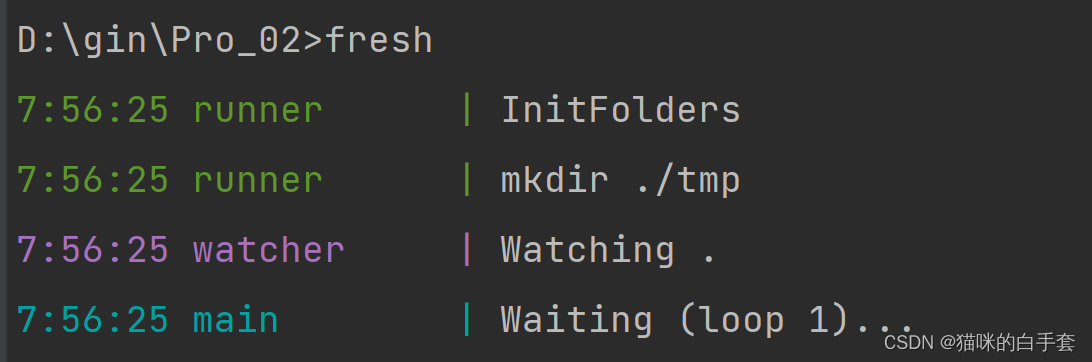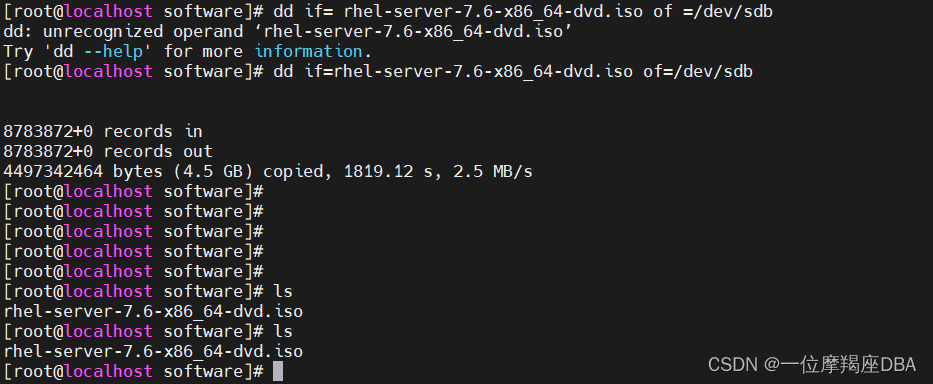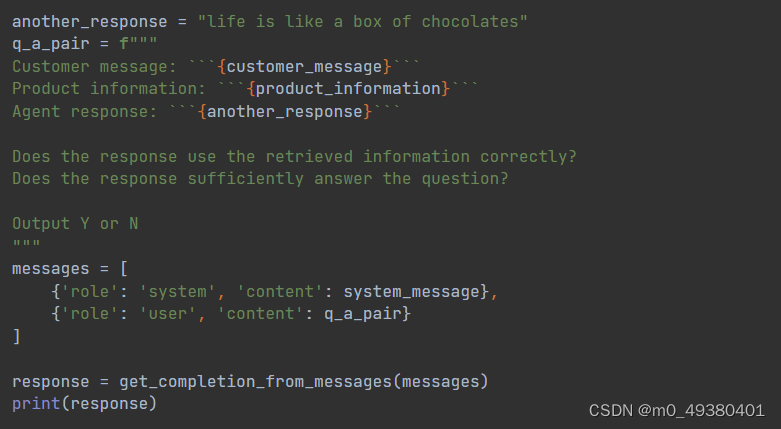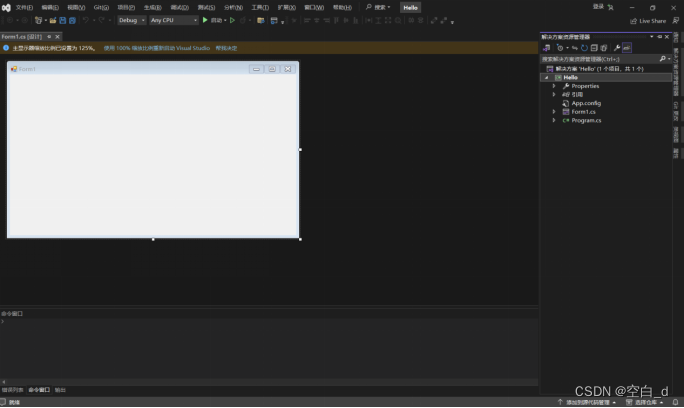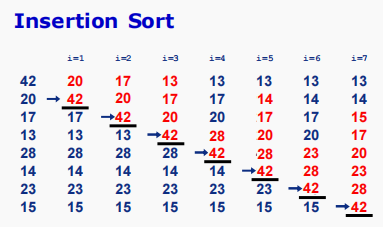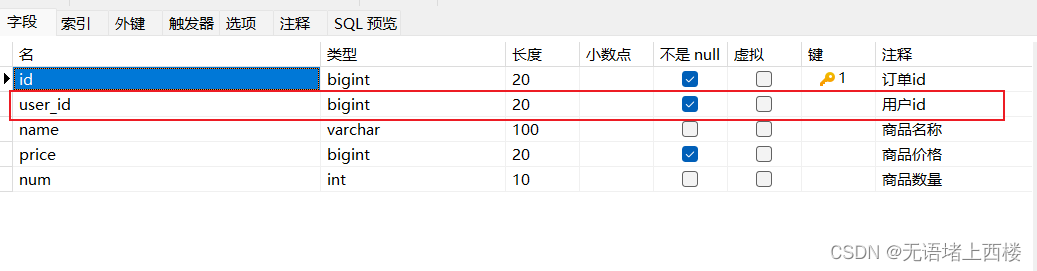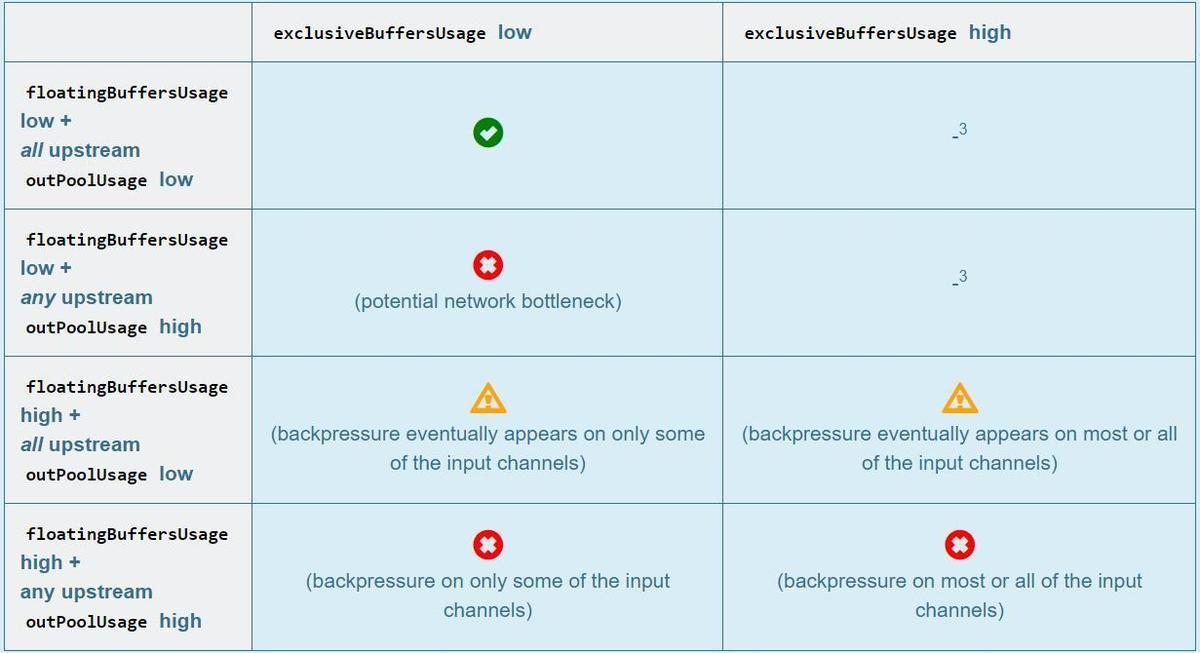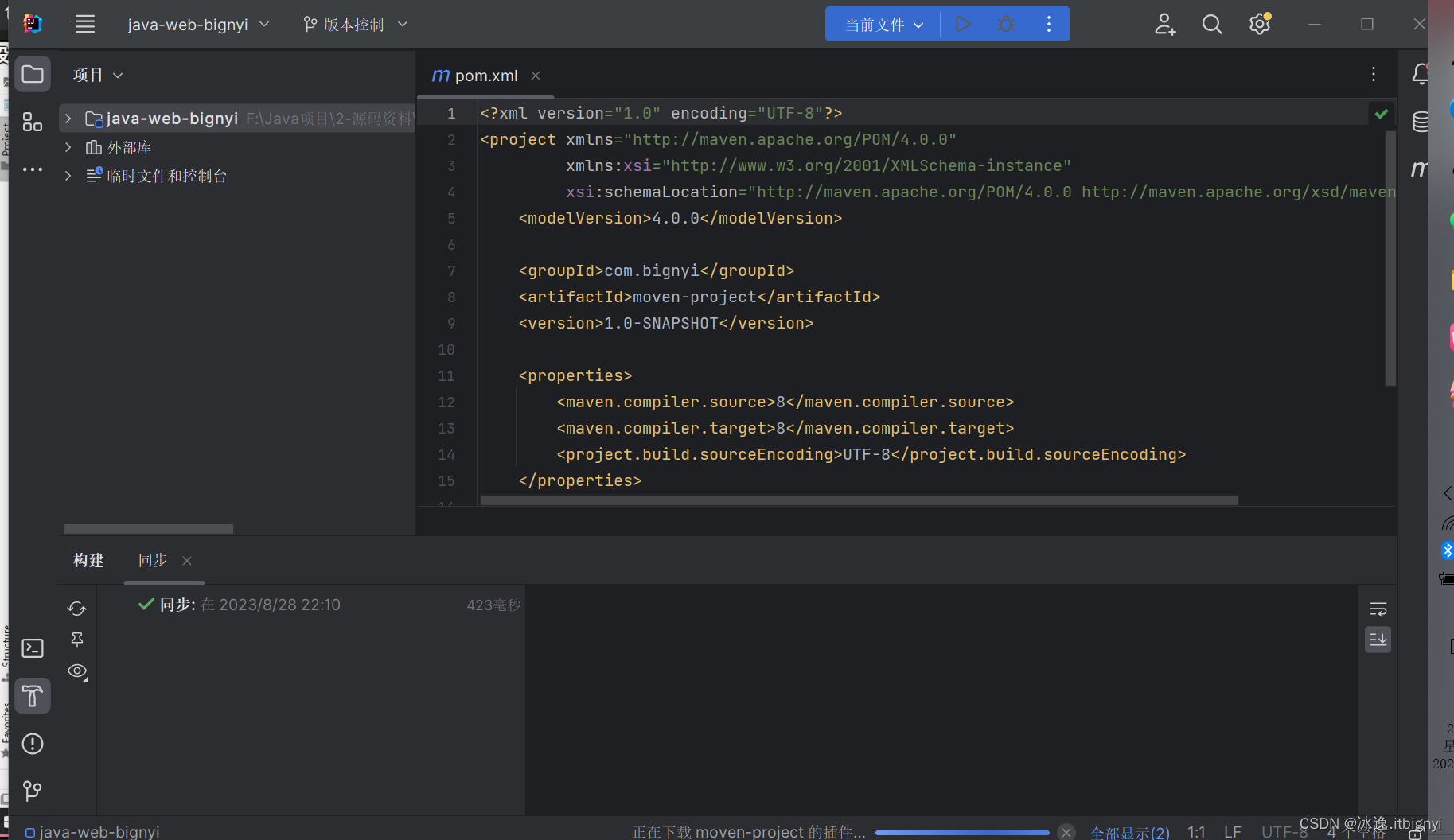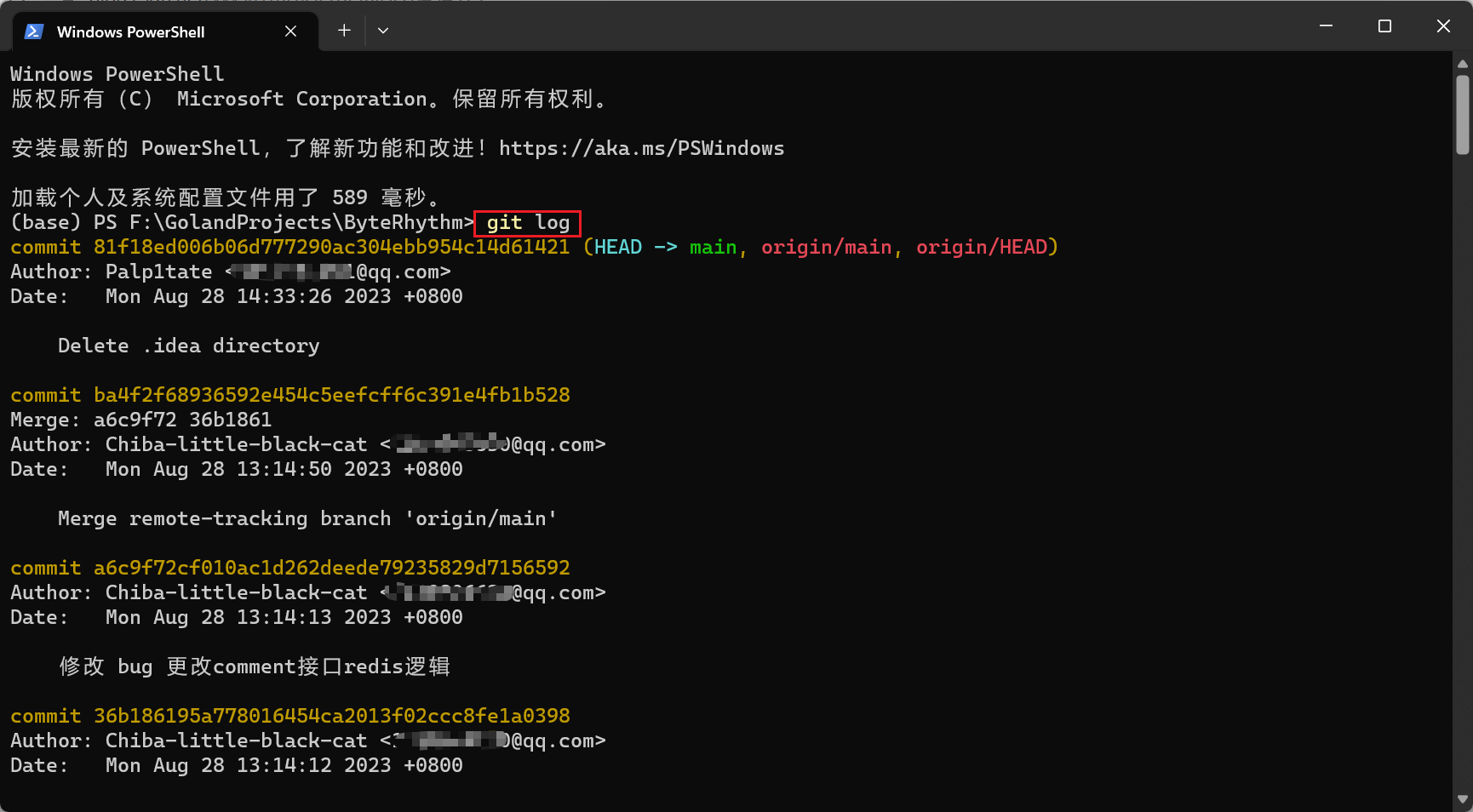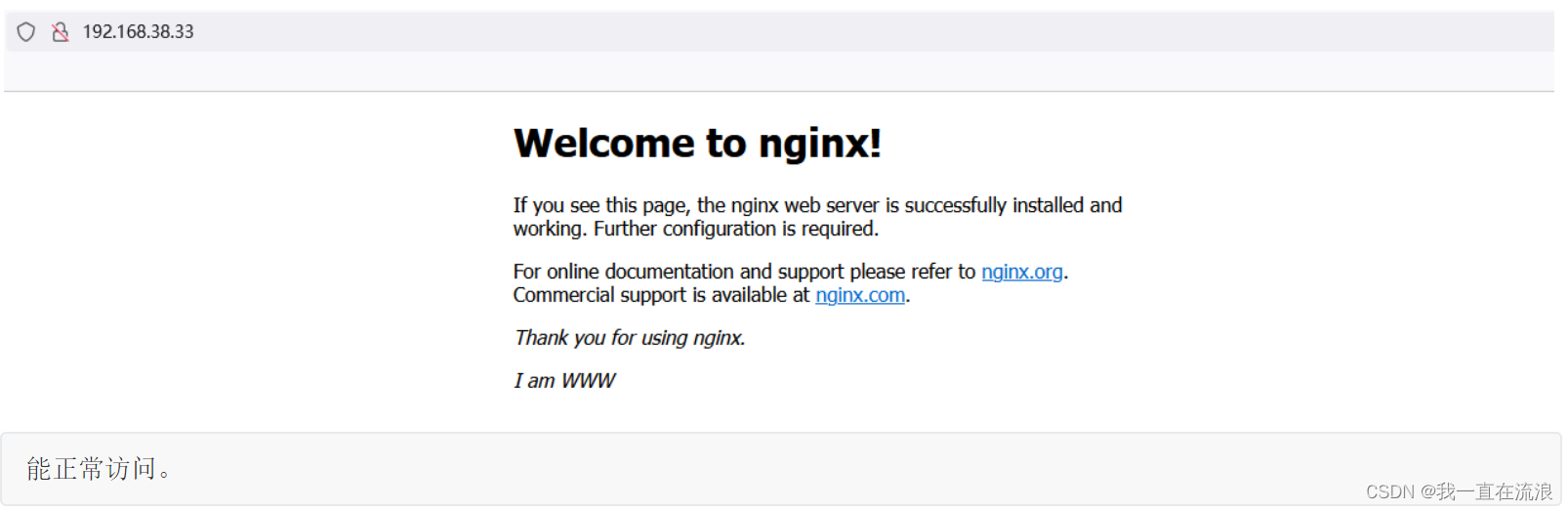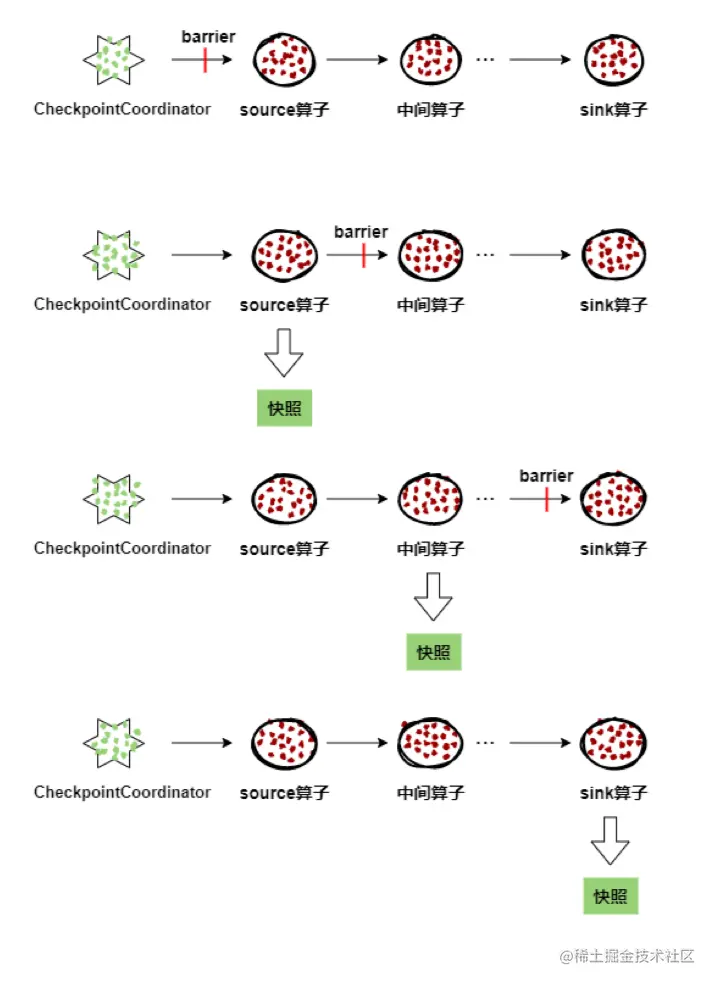“突然感觉闯了大祸,在用朋友的电脑时,误删了一些他电脑里非常重要的文件,现在真的感觉很对不起,有什么方法可以找回这些误删的文件吗?非常着急,希望大家给我一些建议!”
如今,电脑已经成为人们日常办公中很重要的工具之一。很多重要的文件或许都会被存放在电脑中,无论是更改还是阅读都比较方便。在使用电脑的过程中,误删文件已经成了比较常见的事。很多朋友可能都想知道有没有什么好的误删文件恢复方法。
当然是有的,今天小编就给大家介绍几个自己常用的文件恢复方法,都是有效且简单的,快继续往下看吧!

方法一:回收站恢复误删文件
回收站主要是用来恢复最近删除的文件的,如果在对电脑进行清理时,不小心误删了重要的文件。一般我们都是可以在回收站中找到的,但要注意,如果你的回收站被清空了,里面的所有文件都会被删除的哦。回收站恢复使用方法如下:
1.点击进入回收站中;
2.如果回收站没有被清空,可直接搜索文件名;
3.找到相应的文件后,直接将其拖拽到桌面或者点击【还原】。
提示:若回收站被清空,请采用其他恢复方法。
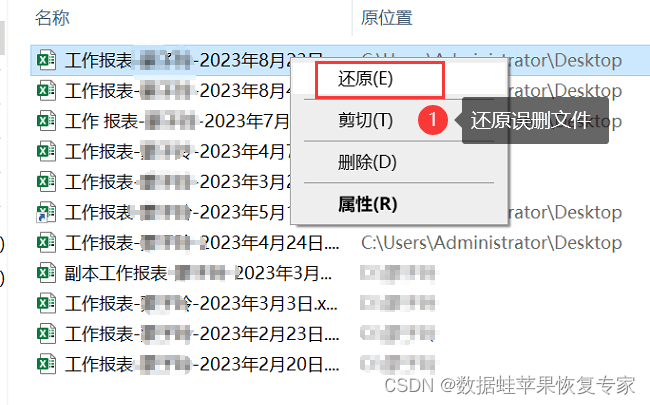
方法二:使用快捷键恢复误删文件
在实际操作中,可能会有这样一种情况:刚按下删除键突然就意识到误删了重要的文件。此时大部分人可能会手忙脚乱,不知道如何处理。正确的处理方式应是冷静下来。此时是可以采用快捷键来恢复误删的文件的,只需要按下【Ctrl+Z】就有可能恢复你刚刚删除的数据。
提示:该方法仅限于刚进行删除操作后没有进行其他操作的情况。

方法三:使用专业软件恢复误删文件
如果你对电脑的操作不是很熟悉,担心在自己操作的过程中会导致更多数据丢失。那么,在进行误删文件恢复时,小编建议你尝试使用数 据 蛙 恢 复 专 家。这款软操作比较简单,对新手也比较友好。软件拥有简洁的操作界面和高效的恢复系统,有比较大的概率帮你完成数据恢复。
电脑文件误删除如何恢复?建议你下载软件后跟着小编下面的步骤进行操作,说不定会有意想不到的惊喜哦!
操作环境:
演示机型:神舟战神G9-CU7PK
系统版本:Windows 10
软件版本:数 据 蛙 恢 复 专 家3.1.6
步骤1:运行软件后,会出现一个提示框,此时可先点击【免费试用】;
步骤2:如果你是第一次使用该软件,建议你勾选【选择所有文件类型】对你的磁盘进行一个全面的扫描,然后选择需要进行扫描的磁盘后点击【扫描】;
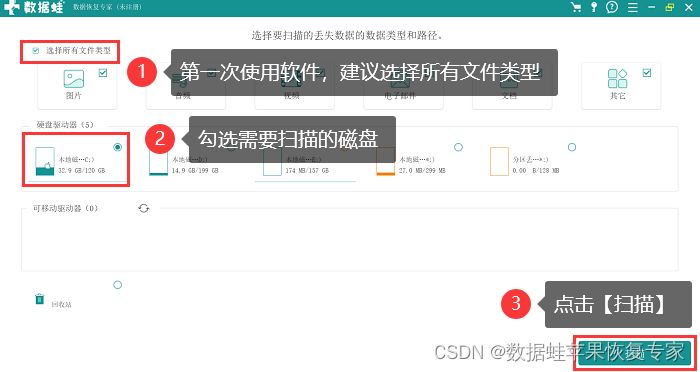
步骤3:在快速扫描结束后,用户可对扫描结果进行查看,查看可以按照文件的类型也可以按照文件的路径,如果感觉首次扫描结果没有完成呈现你需要恢复的文件,点击【深度扫描】后进行等待;
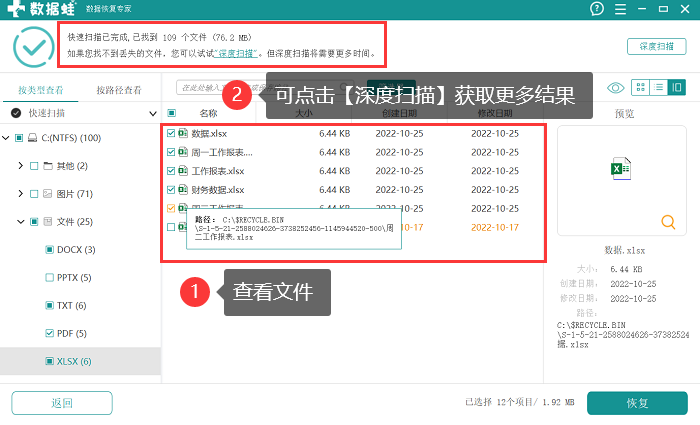
步骤4:在深度扫描结束后,用户可再次对扫描结果进行查看,如果扫描结果太多难以查找到需要恢复的文件,可在【筛选器】中输入文件的相关信息,进行快速定位和选择。完成后点击【恢复】;
步骤5:点击【恢复】后,软件会弹出一个提示框,需要对恢复后文件的保存位置进行选择,记得要选择一个与扫描位置不一样的磁盘哦。

在对电脑进行操作时,误删文件的情况其实经常会发生的。此时我们应该保持冷静,采用正确的方法去恢复重要的数据。今天,小编给大家分享了几个误删文件恢复的方法,这些方法帮助很多人找回了误删的数据,小编希望也能帮到你哦!
往期推荐:
笔记本电脑功率怎么看?记好这2个方法!![]() https://blog.csdn.net/datarecover/article/details/132576595?spm=1001.2014.3001.5501
https://blog.csdn.net/datarecover/article/details/132576595?spm=1001.2014.3001.5501
文件恢复工具推荐,这4款高效恢复数据!![]() https://blog.csdn.net/datarecover/article/details/132577419?spm=1001.2014.3001.5501
https://blog.csdn.net/datarecover/article/details/132577419?spm=1001.2014.3001.5501
Word文档没保存?3个恢复方法看这里!![]() https://blog.csdn.net/datarecover/article/details/132575936?spm=1001.2014.3001.5501
https://blog.csdn.net/datarecover/article/details/132575936?spm=1001.2014.3001.5501